label mx制作打印吊牌的方法
- 时间:2020-08-24 09:28
- 来源:下载吧
- 编辑:weijiayan
label mx是一款功能非常强大的条码打印工具,通过这款软件我们可以对各种类型的条码标签进行打印,相信有很多用户都是知道打唛头这个操作的,表示给一些商品制作商品吊牌,也就是制作商标的意思,在很多进出口的货物上面都是需要这个商标的,所以有很多用户在工作过程中会需要用到这个功能,但是不知道如何操作label mx这款软件进行制作,那么接下来小编就跟大家分享一下具体的操作方法吧,感兴趣的朋友不妨一起来看看这篇教程,希望这篇教程能够帮到大家。

方法步骤
1.首先第一步我们打开软件之后,在软件界面中找到左侧的工具,选择文本和一维条码,输入文字内容之后选择条码的类型,如下图中所示,在右侧的属性栏条码选项中选择为流水条码,流水条码的样式设置为10进制,递增量设置为“1”。
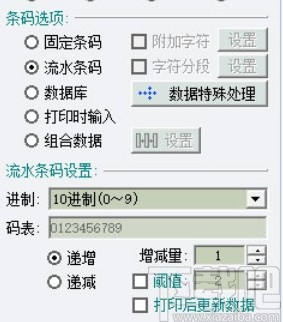
2.之后下一步打开打印设置界面,然后在其中输入自己想要打印的数量就可以批量生成服装吊牌标签了,需要注意的是纸张类型要选择为A3。
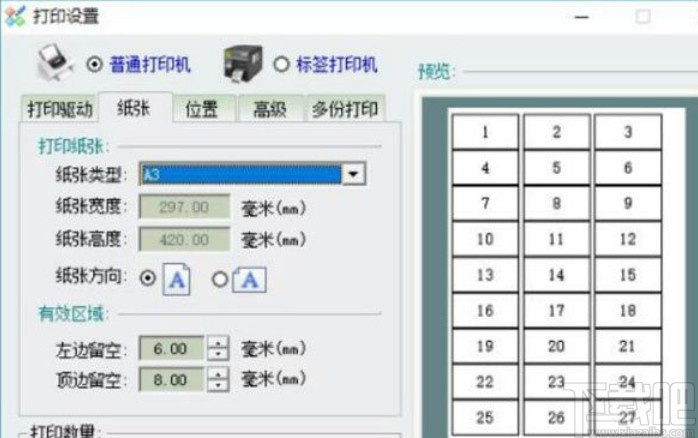
3.在打印设置界面中,我们可以切换到高级设置模块,然后在这个模块中找到打印定位裁切这个选项,其中可以对打印定位标记相关参数进行设置,还可以设置页码、页眉等参数。

4.设置好参数打印之后可以获得打印的结果,如下图中所示,大家可以作为参考。

5.也有很多用户在打印吊牌标签的时候会选择打印到图片,再直接通过印刷的方式得到条码标签,我们可以点击界面上方的打印选项,选择打印到图片。
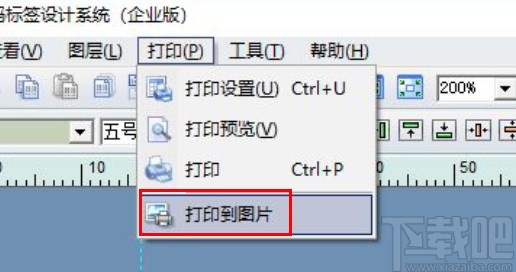
6.选择打印到图片之后,就会打开打印标签图片设置界面了,我们根据自己的需求设置相关的参数之后,点击下方的确定按钮即可进行打印。
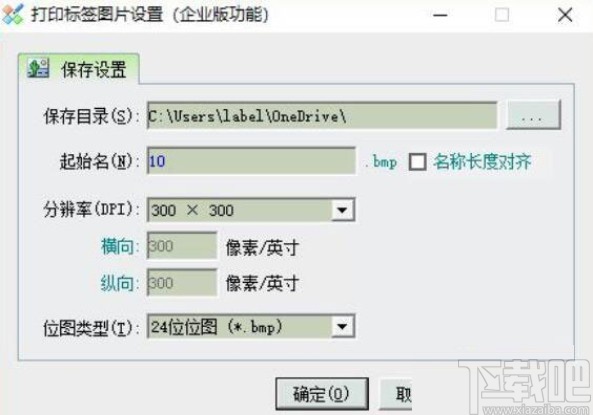
使用上述教程中的操作方法我们就可以在使用label mx这款软件的时候来打印制作吊牌了,有需要的朋友赶紧试一试这个方法吧,希望这篇教程能够对大家有所帮助。
最近更新
-
 淘宝怎么用微信支付
淘宝怎么用微信支付
淘宝微信支付怎么开通?9月5日淘宝公示与微信
- 2 手机上怎么查法定退休时间 09-13
- 3 怎么查自己的法定退休年龄 09-13
- 4 小红书宠物小伙伴怎么挖宝 09-04
- 5 小红书AI宠物怎么养 09-04
- 6 网易云音乐补偿7天会员怎么领 08-21
人气排行
-
 易剪辑给视频添加马赛克的方法
易剪辑给视频添加马赛克的方法
易剪辑是一款功能强大的视频编辑软件,该软件体积小巧,但是给用
-
 爱拍电脑端调整视频播放速度的方法
爱拍电脑端调整视频播放速度的方法
爱拍电脑端是一款功能齐全的视频编辑软件,该软件界面直观漂亮,
-
 snapgene下载安装方法
snapgene下载安装方法
snapgene是一款非常好用的分子生物学模拟软件,通过该软件我们可
-
 ae2020导出视频的方法
ae2020导出视频的方法
ae这款软件的全称是AfterEffects,是一款世界著名的拥有影像合成
-
 mouse rate checker下载安装方法
mouse rate checker下载安装方法
mouseratechecker是一款检测鼠标DPI和扫描率综合性能的软件,可以
-
 packet tracer汉化操作方法
packet tracer汉化操作方法
CiscoPacketTracer是一款思科模拟器,它是一款非常著名的图形界面
-
 manycam下载使用方法
manycam下载使用方法
manycam是一款非常实用且功能强大的摄像头美化分割软件,它拥有非
-
 ms8.0下载安装的方法
ms8.0下载安装的方法
MaterialsStudio8.0是一款功能强大的材料模拟软件,模拟的内容包
-
 blender设置中文的方法
blender设置中文的方法
blender是一款开源的跨平台全能三维动画制作软件,该软件功能十分
-
 blender复制物体的方法
blender复制物体的方法
blender是一款高效实用的跨平台全能三维动画制作软件,该软件不仅

